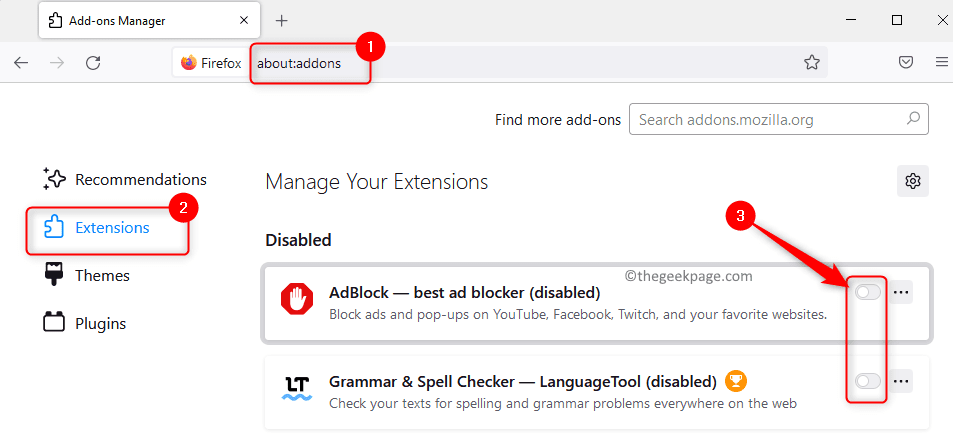Pop-up-vinduerne er de små vinduer, der viser annoncer, andre login-formularer, en anden webside osv. Det kan være nyttigt på tidspunkter, hvor disse er nødvendige, når tilmeldingsformularen eller registreringsformularen præsenteres.
Men nogle pop op-vinduer er truende, fordi hver gang du klikker på et link uden at vide det, så a pop op-vindue vises, som kan være et virusangreb, eller det kan være nogle irriterende annoncer, der bliver indlæst unødvendigt.
Så hvis du leder efter måder, hvordan du aktiverer eller deaktiverer pop-up-vinduerne på din Mozilla firefox-browser, vil dette indlæg guide dig med et par detaljerede trin.
Sådan aktiverer eller deaktiverer du pop op-vinduer i Mozilla Firefox
Trin 1: Åben det Mozilla Firefox på dit system ved at trykke på Windows tasten på dit tastatur og skrive firefox.
Trin 2: Dernæst skal du trykke på Gå ind nøgle.

REKLAME
Trin 3: Åbn en ny fane i Mozilla Firefox-browseren.
Trin 4: Indtast om: præferencer#privatliv i adresselinjen og tryk Gå ind nøglen til at gå til Privatliv Indstillinger side.

Trin 5: Rul ned på denne side til Tilladelser afsnit.
Trin 6: Kontroller derefter Bloker pop op-vinduer afkrydsningsfeltet, hvis du vil deaktivere det Pop-up vinduer som vist nedenfor.

Trin 7: Hvis du vil blokere alle pop op-vinduer fra de fleste websteder undtagen nogle få, skal du klikke på Undtagelser...

Trin 8: For at tilføje websteder for undtagelser skal du indtaste webstedets URL under Adresse på hjemmesiden og klik Tillade. Gentag det samme for at tilføje flere websteder én efter én.
Trin 9: Klik derefter Gem ændringer for at foretage ændringer og lukke undtagelsesvinduet.

Trin 10: Klik Fjern alle websteder hvis du vil fjerne alle de websteder, der er anført ovenfor, og klik Gem ændringer.

Trin 11: Hvis du vil aktivere pop op-vinduerne i din firefox-browser, så fjern markeringen det Bloker pop op-vinduer mulighed som vist nedenfor.

Trin 12: Når du er færdig, kan du enten fortsætte med at browse eller lukke firefox-appen.
Trin 1 - Download Restoro PC Repair Tool herfra
Trin 2 - Klik på Start scanning for automatisk at finde og rette ethvert pc-problem.